1、安装git
在 Windows 上安装 Git 也有几种安装方法。 官方版本可以在 Git 官方网站下载。 打开 http://git-scm.com/download/win,下载会自动开始。 要注意这是一个名为 Git for Windows的项目(也叫做 msysGit),和 Git 是分别独立的项目;更多信息请访问 http://msysgit.github.io/。
另一个简单的方法是安装 GitHub for Windows。 该安装程序包含图形化和命令行版本的 Git。 它也能支持 Powershell,提供了稳定的凭证缓存和健全的 CRLF 设置。 稍后我们会对这方面有更多了解,现在只要一句话就够了,这些都是你所需要的。 你可以在 GitHub for Windows 网站下载,网址为 http://windows.github.com。
2、用户信息
在git安装完成之后第一件事就是设置你的用户名称与邮件地址(邮箱用平时常用邮箱就好)。 这样做很重要,因为每一个 Git 的提交都会使用这些信息,并且它会写入到你的每一次提交中,指令如下:
鼠标右击桌面,选择git bash Here
注意:下方输入的用户名自定义就好
$ git config —global user.name “XsX”
$ git config —global user.email 6484*17@qq.com
上例中的git config是Git自带的工具来帮助设置控制 Git 外观和行为的配置变量。配置完成之后可以通过
git config —list指令来查看Git的配置。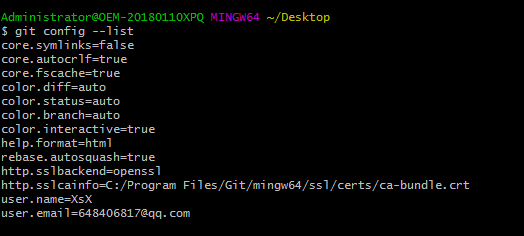
3、拉取远程代码(建议用SSH)
注意:执行本步骤拉取代码之后一定要试一试代码提交是否能够成功在进行项目开发!!!
(可随意修改一些无用代码注释,提交试验一下)
公司远程代码管理使用的腾讯云开发管理平台,https://dev.tencent.com/
使用微信注册开发平台之后。点击右上角头像—》选择个人设置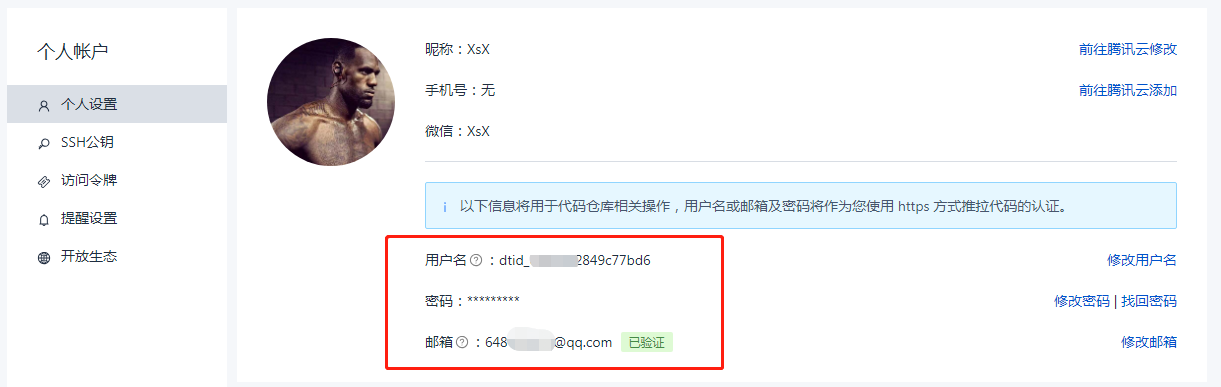
将自己的用户名发送给管理员,开启代码权限;其中的密码和邮箱一定要填写并注册激活。(不然后面还会提示你激活邮箱的)
加入项目之后可以通过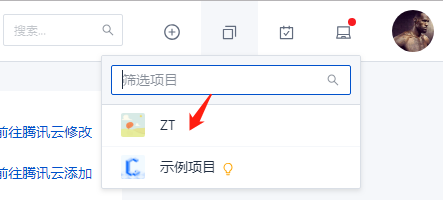
来查看自己存在的项目名称,点击进入,右侧可以查看
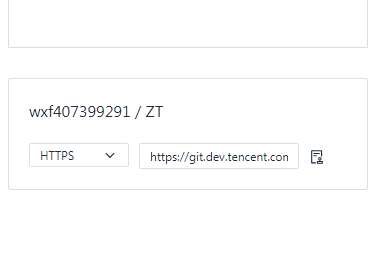
在没有配置SSH公钥之前,默认是https的地址,可以通过https在git bash here里或者在vsCode终端里面选择目录执行 git clone https://git.dev.tencent.com/wxf407399291/ZT.git(依据真实地址而定)进行代码拉取
拉取过程会提示输入用户名和密码 直接输入腾讯云开发者平台设置的用户名和密码就好啦~~~
代码拉取之后可执行tyarn进行依赖安装 然后依据packjson中的“scripts”配置查看启动命令
上文提到了SSH公钥,关于SSH秘钥的内容总结如下:
腾讯开发者平台 支持使用 SSH 协议来访问 Git 仓库,提供账户 SSH 公钥和项目 SSH 公钥设置。 用户可以设置账户 SSH 公钥,获所有仓库的读写权限; 也可以在项目设置里面设置项目部署公钥,获取单个项目仓库的只读权限。
配置好SSH公钥以后就可以使用公钥的克隆代码地址类似这种 git@git.dev.tencent.com:wzw/leave-a-message.git来拉取代码啦。。。。OK 那SSH公钥如何配置呢?
同样,通过打开git bash here,输入命令
ssh-keygen -t rsa -C "64840***17@qq.com"(你的邮箱)
然后疯狂的回车就好啦。。。。。。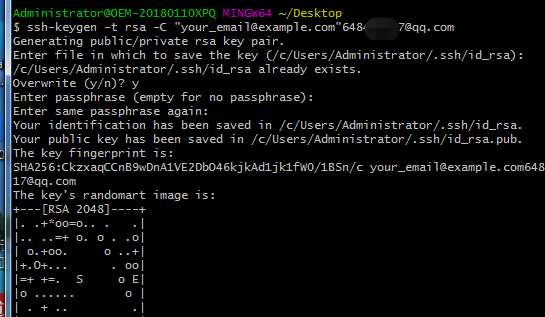
之后进入到 目录下面,打开id_rsa.pub文件 复制其全部内容。
目录下面,打开id_rsa.pub文件 复制其全部内容。
再进入到腾讯云开发平台,点击个人设置进入,按照如下图所示的步骤点击,将之前复制的公钥全部粘贴到公钥内容中点击添加即可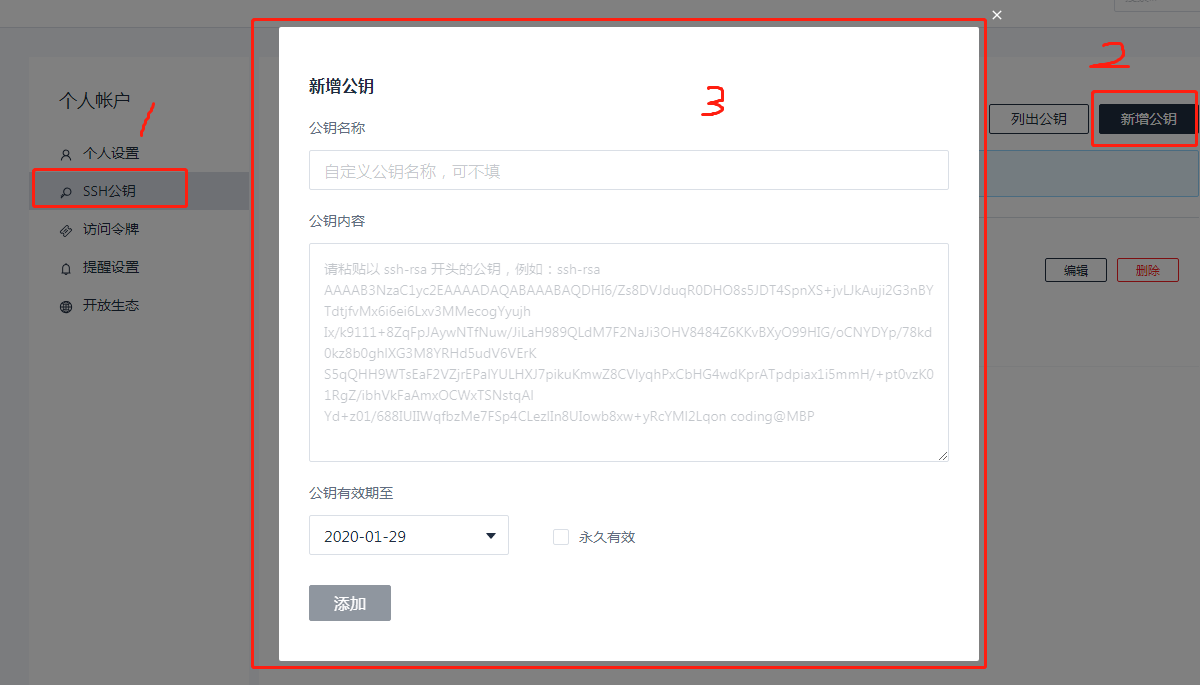
4、编辑器配置git
公司使用的编辑器目前统一是vsCode;在左侧工具栏有源代码管理工具 ,点击会出现
,点击会出现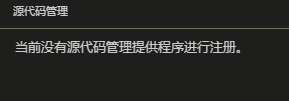
然后点击右上角的初始化储存库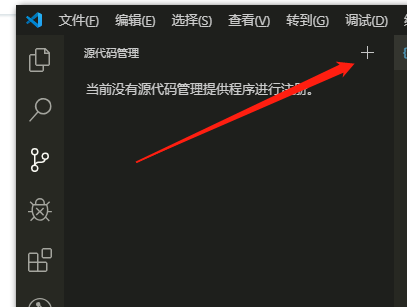

选择项目文件即可。
关于vsCode关联git的代码提交步骤如下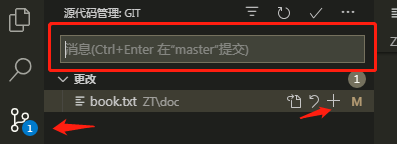
1.进入源代码管理工具,鼠标移入的文件后方会有一个加号 这个加号是暂存文件更改,注意是暂存,类似git指令:
git add.
2.当把需要的文件暂存完毕之后可以在上方文本框内输入本次修改的内容介绍,然后点击对号(一定要点,不然不会暂存的),类似git指令:
git commit -m ‘’
3.然后点击上图右上角的…图标(更多操作),选择拉取至(提交前一定要先拉取,目前拉取master分支的),类似git指令:
git pull origin
4.最后在更多操作里选择推送到(目前也是推送到master分支)。即可完成代码的提交工作。类似git指令:
git push origin

